- ブラウザから管理画面にログインします。(PCもスマホもブラウザでログインするときは同じです)
管理画面にログインするには
ブログの右メニューにある「メタ情報」-「ログイン」をクリック

- ユーザー名とパスワードを入力し「ログイン」ボタンをクリック

ブログの管理画面が開きます
続きは投稿してみる


ブログの管理画面が開きます
続きは投稿してみる
投稿記事に他のサイトや他の投稿記事のリンクをつけることができます。
投稿編集画面のリンクをつけたい場所で、「リンクの挿入/編集」アイコンをクリックします。

URLとリンク文字列を入力して、「リンクを追加」をクリック。
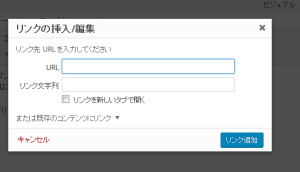
リンク文字列は実際に画面に表示される文字列です。
今回はURLに「https://mets.nbinfinity.com/」、リンク文字列に「NOBRAND20日に発売します」を指定しました。
すると、↓のようなリンクが作成されます!
■アプリの場合
①URLまたはリンクをつけたい文字を選択する。
③上にURLを、下にリンク部分に表示される文字を入力し、「挿入」をタップ
(※投稿記事の場合、URLのコピーの仕方はこちら)

指定した文字をタップするとその画面が開くようになります。
※1 URLをコピーするとき・・・ 投稿を表示させた状態で、画面右上の保存マークをタップします。
写真を投稿に追加するには・・・
以上で追加されます。
記事に追加する写真のサイズについては、こちらの記事を参照ください。
画面真ん中あたりの画像アイコンをタップします。
スマホに入っている写真を選択し、右上の「完了」をタップすると、投稿に写真が追加されます。
箇条書きにしたお知らせをトップページに表示させて、ページへリンクで誘導することが出来ます。
「イベント案内」へのリンクをトップページ上部に常に(イベント終了まで)表示させておくことが可能です。
ブログFiTで使用されていた方が多かった機能を夢ブロにも対応しました。
最初にサポートにて設定が必要となりますので、
必要な方はsupport@yumeblo.jpにメール、またはお問合せフォームから連絡をお願いします。
※「イベント案内」だけではなくて、全てのページで応用できます。
表示例
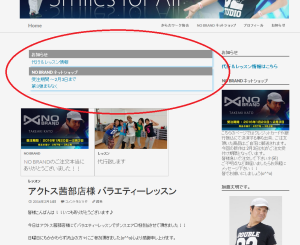
サンプルページ確認できます
ブログFiTから変更された点
・トップページに表示されるブログ数が5件のみとなります。
・ブログの表示の最後に、「ブログ一覧へ」というリンクがつきます。
注:Wordpressアプリではできません。
以下の大きさが選択できます。
・サムネイル
・中
・大サイズ
・フルサイズ
また、『リンク先』に”メディアファイル”を指定すると、
ブログに表示されている写真をクリックした時に、写真だけがフルサイズで表示されます。
※フルサイズの写真を投稿に追加すると、ブログ全体の表示に時間がかかる場合があります。
フルサイズ以外で投稿に追加し、『リンク先』に”メディアファイル”を指定すると、
クリックしたとき、写真がフルサイズではっきり表示されるため、
イベントお知らせチラシの写真など、わかりやすいかと思います。